人気記事はなるべく多くの人に見てもらいたいですよね
ただ、表示設定を「固定ページ」にしていない場合、TOPページには投稿の一覧が時系列で並んでいることがほとんどかと思います。
実はTwitterの「プロフィールに固定表示する」機能のように任意の記事を投稿一覧の先頭に固定する機能がWordPressにもあります!
今回は、WordPressの標準機能を使って”今すぐ”、”誰でも簡単に”ブログの人気記事をTOPページに常に表示させる方法をご紹介します
目次
ブログ内の人気記事をTOPページでもアピールしたい!
「人気の記事をTOPページで表示したい!」
と言うと、人気記事ランキングを作るプラグインを導入したり、プログラムを書いて機能を追加したり…なんてことを思い浮かべる方も多いのではないでしょうか?
実はもっと手軽に、WordPressの標準機能を使って人気のある記事を投稿一覧の先頭に常に表示させておく方法があります!
あらかじめGoogle Analyticsなどのアクセス解析ツールで人気のある記事を調べて、WordPressの管理画面から手動で設定する必要がありますが、
設定も簡単なので、今すぐ・誰でも出来る人気記事のアクセスアップ方法としてぜひ試してみて下さい!
プラグイン無しで投稿をTOPページに表示する方法
WordPressには標準機能で「この投稿を先頭に固定表示」という設定があり、投稿一覧の先頭に特定の記事を常に表示させることが出来ます。
ただ、設定する場所が見つけづらく、意外と知らない方も多い機能です…
「この投稿を先頭に固定表示」の設定方法
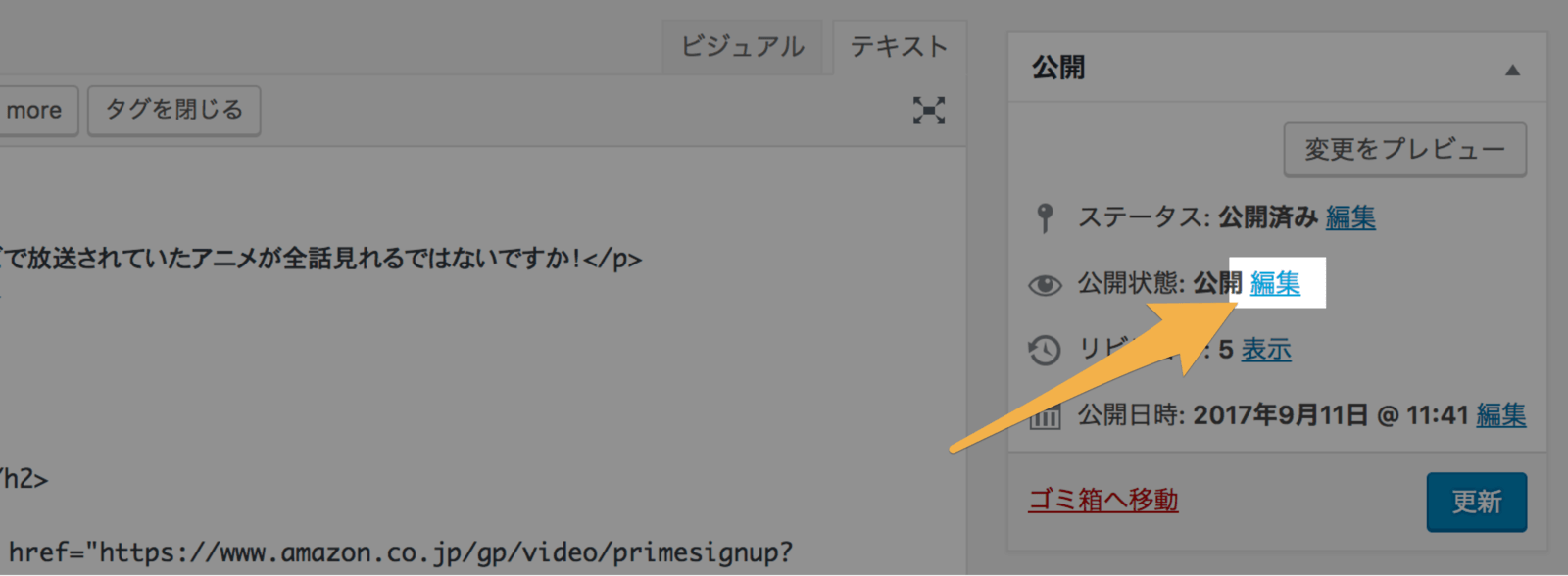
投稿画面の下書きやプレビューや投稿時間を設定する部分にある「公開状態」の右に表示された「編集」をクリックします。
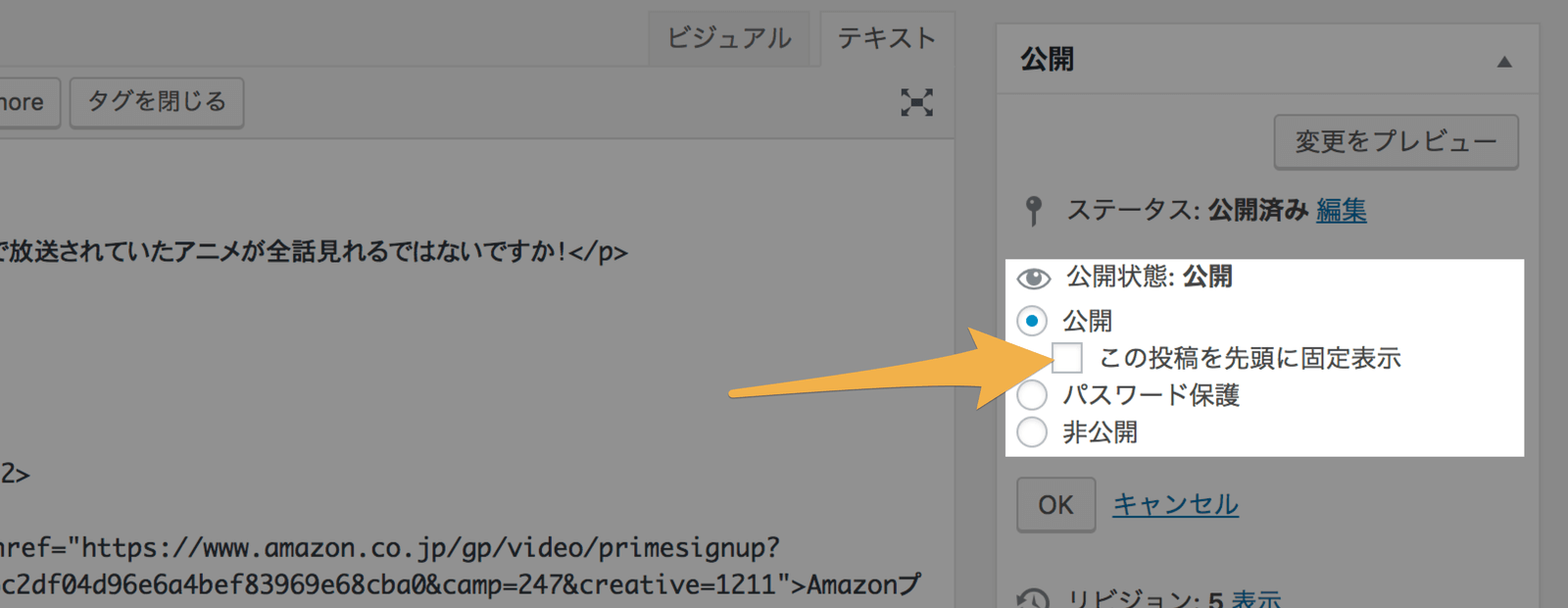
すると、「この投稿を先頭に固定表示」というチェックボックスが表示されるので、チェックを付けてみて下さい。
投稿一覧の順序がどう変わるのか?
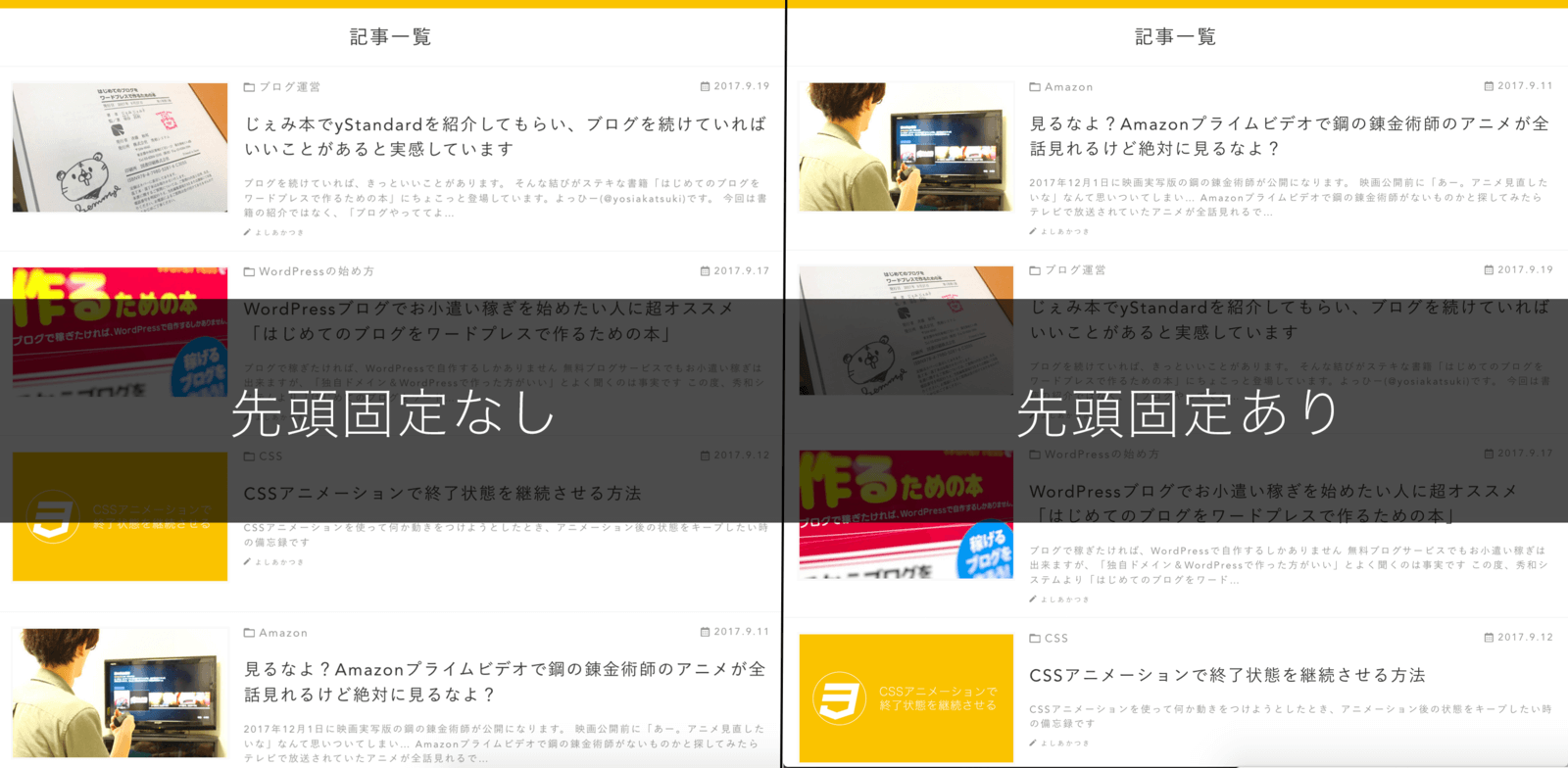
▲左が先頭固定の設定を指定ない状態、右が「この投稿を先頭に固定表示」の設定をした状態です。
先頭に固定表示の設定をした記事が一覧の先頭に表示されます!
(左側の一番下にある記事が右側では一番上に表示されています)
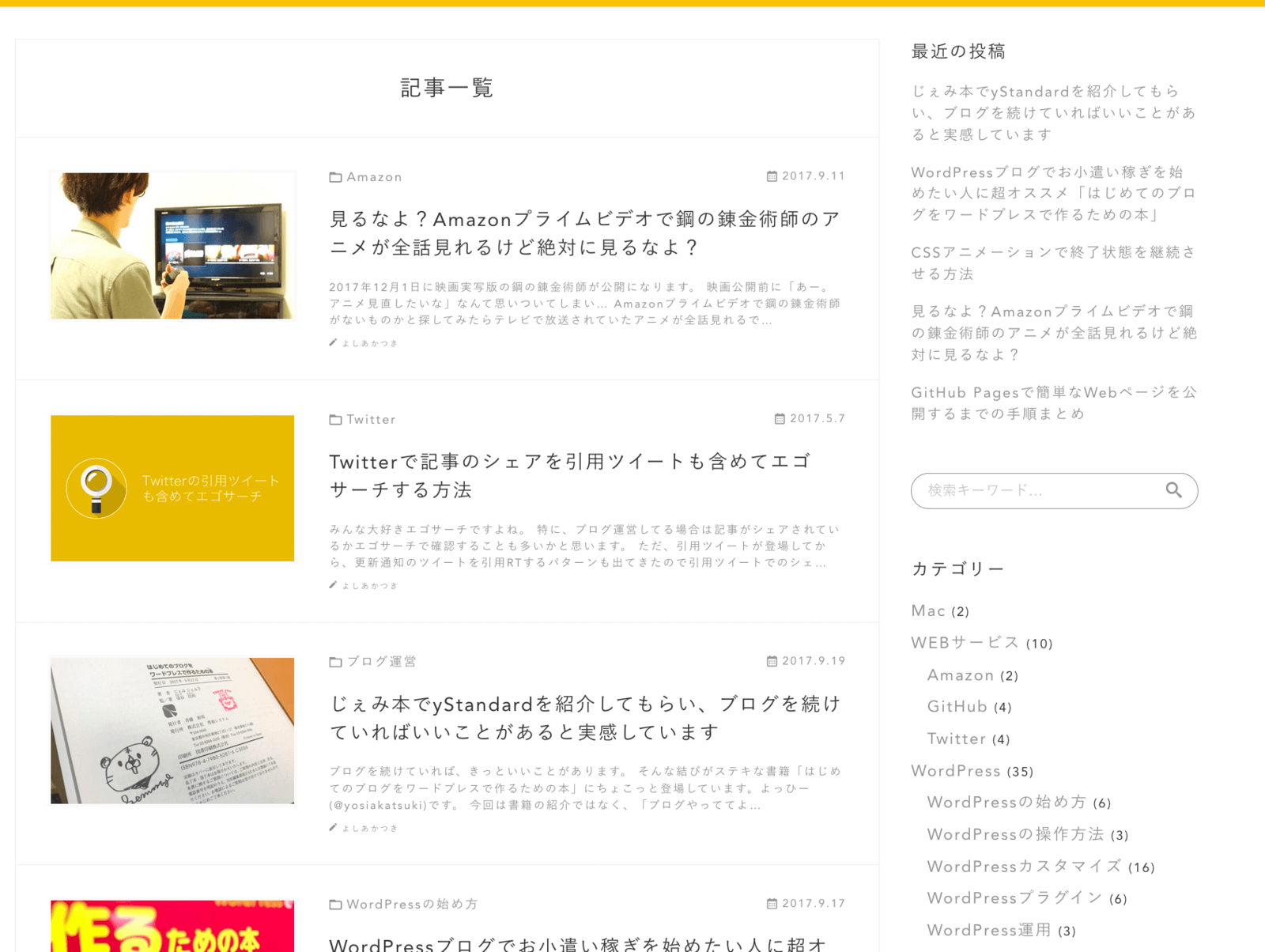
ちなみに「この投稿を先頭に固定表示」は複数記事に設定出来ます
複数設定した場合は、先頭に固定表示している記事の中で投稿日時が新しいもの順に記事が並びます。
いくつもの投稿に設定してしまうと記事が更新されてないように見えてしまうので、多くて3記事くらいまでにしておいたほうがいいかもしれません。
アクセス解析結果を見ながら、いい塩梅を探してみて下さい!
投稿一覧からクイック編集するとメンテナンスが楽!
先頭に固定表示したい投稿の編集画面を一つ一つ開くのも面倒だと思います…
そんなときは、投稿一覧画面から「クイック編集」を使うと設定が楽になります!

投稿一覧で編集したい記事にカーソルを当てて、「クイック編集」をクリックします。
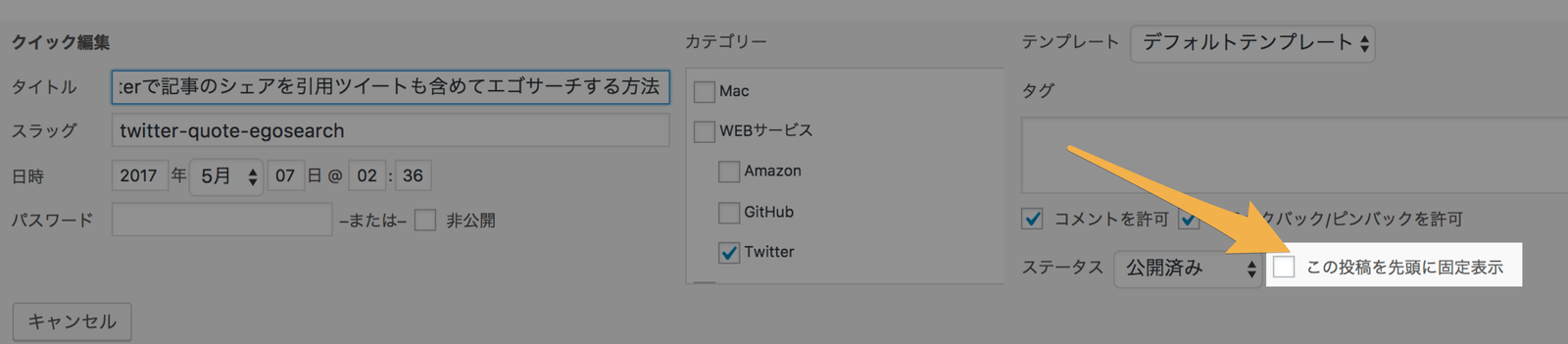
すると、投稿の一部の項目が編集できるようになるので、右下にある「この投稿を先頭に固定表示」にチェックを入れたり外したりしてください

先頭に固定表示される記事には投稿一覧の記事タイトルの後にわかりやすく「先頭に固定表示」と表示されます。

「先頭に固定表示」された記事だけ絞り込むことも出来ますので、記事を編集する際などに活用してみて下さい!
まとめ
せっかく人気のある記事が投稿一覧の後ろの方に埋もれてしまうのはもったいないです…
プラグインも難しいプログラミングもいらないですし、設定変更もすぐ出来るので、TVの影響で急にアクセスが増えた記事などをサッと先頭固定させておく…なんてこともできますね!
毎回手動で設定しなければいけない手間はありますが、サイトの状況に合わせて柔軟に対応出来るので、ぜひ活用してみて下さい!
